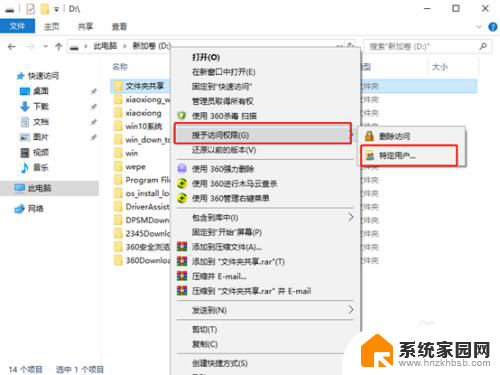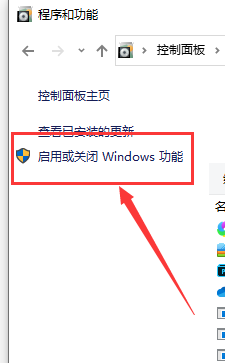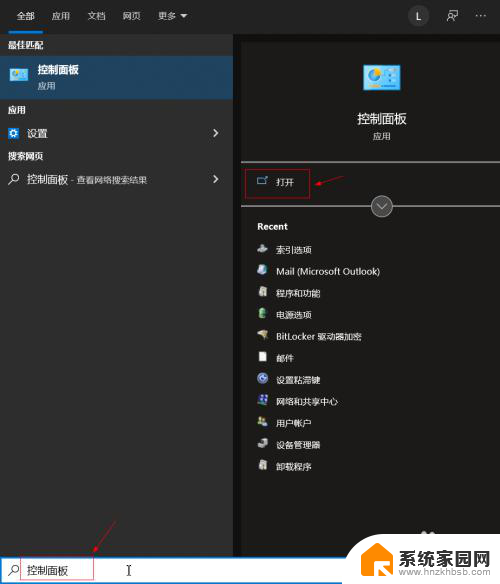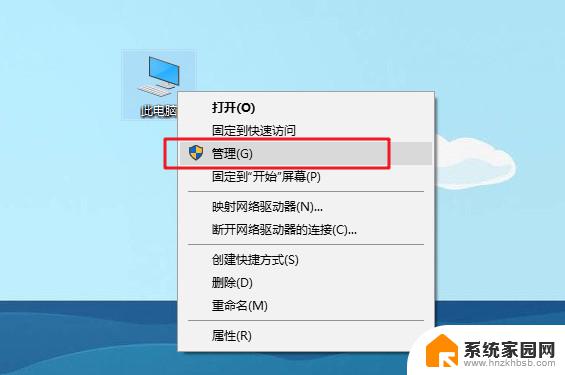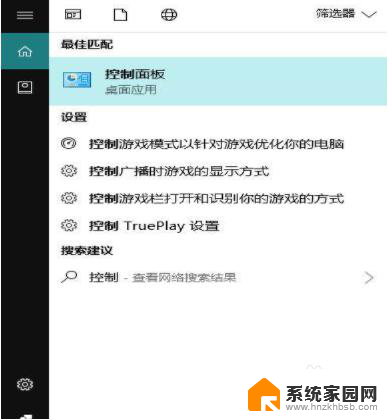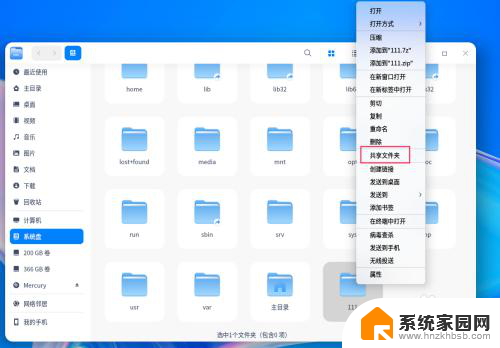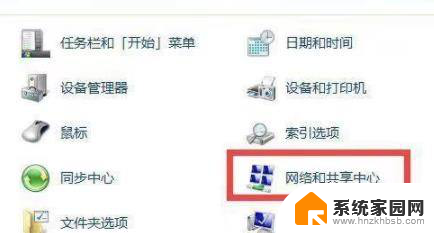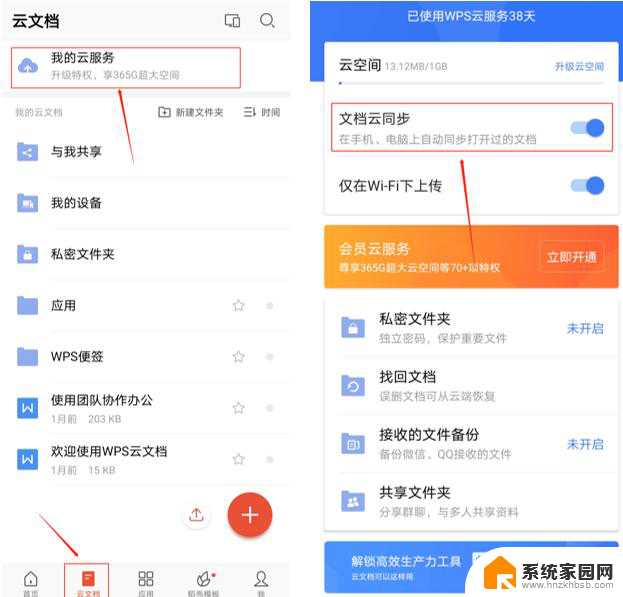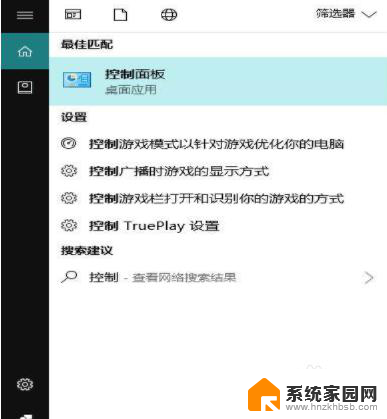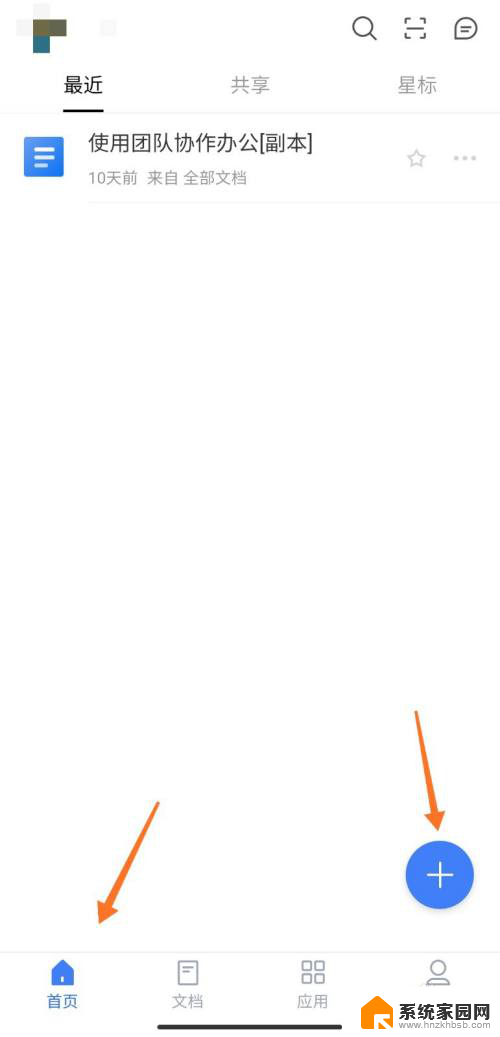win10共享了文件夹,但是其他电脑不能访问 Win10共享文件无权限
更新时间:2024-05-26 10:28:03作者:hnzkhbsb
Win10系统提供了方便的共享文件夹功能,使得用户可以方便地在不同设备之间共享文件,有时候我们可能会遇到一个问题,就是尽管我们已经成功共享了文件夹,但其他电脑却无法访问,提示无权限的问题。这种情况让我们感到困扰,因为我们本来期望通过共享文件夹来更便捷地进行工作和交流。究竟是什么原因导致了这个问题的发生呢?接下来我们将一起来探讨一下可能的原因以及解决方法。
操作方法:
1.点击打开属性选项
右键点击要共享的文件夹,点击右键菜单上的属性选项。
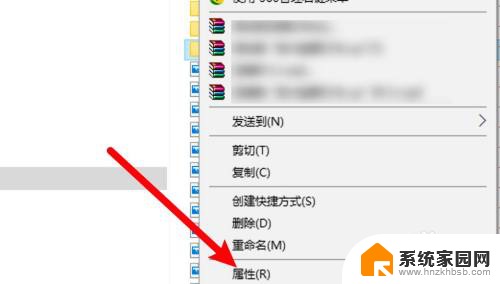
2.点击共享选项
打开窗口,点击共享选项。
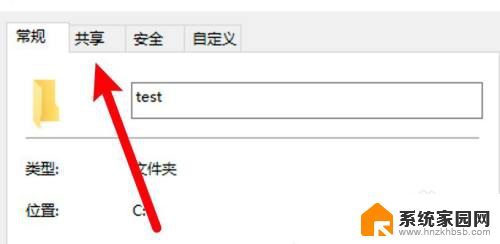
3.点击高级共享
打开页面,点击高级共享。
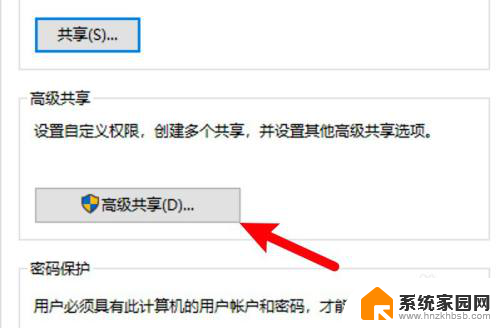
4.选中共享选项
进入页面,选中共享此文件夹选项。
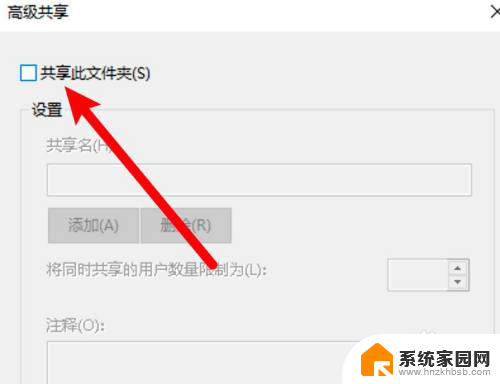
5.点击权限按钮
点击页面下方的权限按钮。
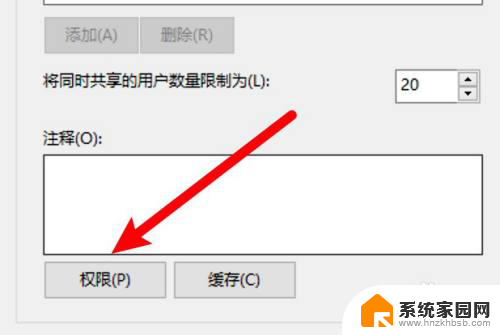
6.添加Everyone组
进入页面,添加Everyone的组。其他电脑即有权限打开了。
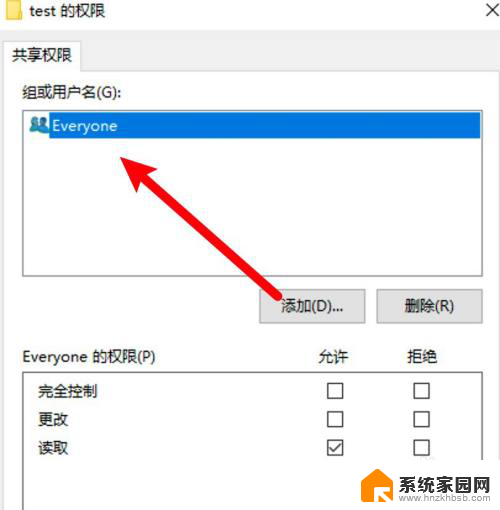
以上就是win10共享了文件夹,但是其他电脑不能访问的全部内容,有需要的用户可以按照以上步骤操作,希望对大家有所帮助。